Kuinka korjata epäonnistunut salausvirhe Android-laitteissa?
Android-puhelintasi ei voi käyttää salauksen vuoksi epäonnistunut virhe?
No, salaus epäonnistunut virhe on vakava ongelma, eikä sitä pidä ottaa kevyesti. Android-salauksen epäonnistumisen virhenäyttö estää Android-älypuhelinten omistajia käyttämästä puhelimiaan ja pääsemästä niihin tallennettuihin tietoihin. Se on outo virhe ja tapahtuu satunnaisesti. Huomaat, että kun käytät puhelintasi normaalisti, se yhtäkkiä jäätyy. Kun kytket sen uudelleen päälle, näytölle tulee virheilmoitus salaus epäonnistui. Tämä viesti tulee näkyviin kokonaisuudessaan, siirry päänäyttöön vain yhdellä vaihtoehdolla, eli ‘Palauta puhelin’.
Koko virheilmoitus kuuluu seuraavasti:
‘Salaus keskeytettiin, eikä sitä voida suorittaa loppuun. Tämän seurauksena puhelimesi tiedot eivät ole enää käytettävissä.
Jotta voit jatkaa puhelimen käyttöä, sinun on palautettava tehdasasetukset. Kun otat puhelimesi käyttöön nollauksen jälkeen, sinulla on mahdollisuus palauttaa kaikki Google-tilillesi varmuuskopioidut tiedot.
Lue eteenpäin saadaksesi selville, miksi Android-salauksessa epäonnistuu virhe ja miten päästä eroon siitä.
Osa 1: Miksi tapahtuu salausvirhe?
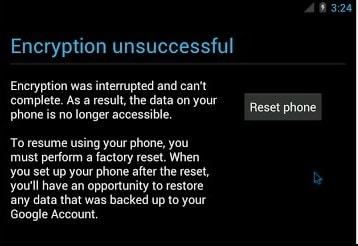
Android-salauksen epäonnistuminen voi ilmetä laitteesi tai sen ohjelmiston eri ongelmien vuoksi, mutta emme voi määrittää yhtä syytä. Monet Android-käyttäjät ovat sitä mieltä, että epäonnistunut salausvirhe tapahtuu, kun puhelimesi ei pysty tunnistamaan sisäistä muistiaan. Vioittunut ja tukkeutunut välimuisti on myös yksi tärkeimmistä syistä Android-salauksen epäonnistumiseen. Tällainen virhe ei saa puhelimen salaustilaa, mikä tarkoittaa, että epäonnistunut salausvirhe pakottaa laitettasi olemaan salaamatta normaalisti ja aiheuttaa siten esteitä sen käytössä. Vaikka käynnistät puhelimen uudelleen useita kertoja, salaus epäonnistui -viesti tulee näkyviin joka kerta.
Epäonnistunut salausvirhenäyttö on erittäin pelottava, koska siinä on vain yksi vaihtoehto, nimittäin ‘Palauta puhelin’, joka, jos se valitaan, pyyhkii ja poistaa kaikki puhelimeen tallennetut tiedot ja sisällön. Monet käyttäjät päätyvät käyttämään tätä vaihtoehtoa ja alustavat sitten järjestelmänsä manuaalisesti. Tämä tapahtuu käynnistämällä valitsemansa uuden ROM-muistin. Tämä on kuitenkin helpommin sanottu kuin tehty, ja ongelmalliset käyttäjät etsivät aina oppaita ja yksityiskohtaista selitystä Android-salauksen epäonnistuneen virheen voittamiseksi.
Kahdessa seuraavassa jaksossa keskustelemme siitä, kuinka torjua epäonnistunut salausvirhe luotettavimmalla tavalla.
Osa 2: Korjaa yhdellä napsautuksella salaus epäonnistui virhe
Androidin salausvirheen vakavuuden huomioon ottaen tiedämme, kuinka stressaavaa saatat tuntea. Mutta älä huoli! DrFoneTool – Järjestelmän korjaus (Android) on tyylikäs työkalu kaikkien Android-ongelmien sekä epäonnistuneiden salausongelmien korjaamiseen yhdellä napsautuksella.
Lisäksi voit käyttää työkalua päästäksesi hetkessä eroon laitteesta, joka on juuttunut kuoleman siniselle näytölle, reagoimattomasta tai muuratusta Android-laitteesta, sovellusten kaatumisongelmasta jne.

DrFoneTool – Järjestelmän korjaus (Android)
Pikakorjaus virheeseen ‘Puhelimen salaustilaa ei voi saada’
- Virhe ‘puhelimen salaustilaa ei voi saada’ voidaan korjata helposti tällä yhden napsautuksen ratkaisulla.
- Samsung-laitteet ovat yhteensopivia tämän työkalun kanssa.
- Kaikki Android-järjestelmäongelmat voidaan korjata tällä ohjelmistolla.
- Se on uskomaton työkalu, joka on saatavilla ensimmäistä kertaa alalla Android-järjestelmien korjaamiseen.
- Intuitiivinen jopa ei-teknisille käyttäjille.
Android-salausvirheen ratkaiseminen voi poistaa laitteen tiedot kerralla. Joten ennen Android-järjestelmän korjaamista DrFoneTool – Järjestelmän korjaus (Android) -sovelluksella on ensiarvoisen tärkeää ota laitteesta varmuuskopio ja ole varmuudella.
Vaihe 1: Liitä laite valmistuksen jälkeen
Vaihe 1: Käynnistä DrFoneTool – System Repair (Android) ja napauta ‘Järjestelmän korjaus’ -välilehteä tietokoneesi ohjelmistoliittymän päällä. Liitä nyt Android-laite USB-johdolla.

Vaihe 2: Seuraavassa ikkunassa on valittava Android Repair ja sen jälkeen Käynnistä-painike.

Vaihe 3: Syötä nyt Android-laitteesi laitteen tietonäytössä. Paina sen jälkeen ‘Seuraava’.

Vaihe 2: Siirry lataustilaan ja korjaa
Vaihe 1: Korjaa epäonnistunut salausongelma asettamalla Android-laitteesi Lataa-tilaan. Tästä tulee prosessi –
- Hanki Home-painike ilman laitteesi ja sammuta virta. Paina näppäinkolikkoa ‘Volume Down’, ‘Power’ ja ‘Bixby’ noin 10 sekunnin ajan. Anna niiden mennä, ennen kuin kosketat äänenvoimakkuuden lisäysnäppäintä siirtyäksesi lataustilaan.

- Kun sinulla on kotipainikelaite, sinun on myös sammutettava se. Paina ‘Power’, ‘Volume Down’ ja ‘Home’ -näppäimiä ja pidä niitä painettuna 5-10 sekuntia. Jätä nämä näppäimet ennen kuin painat äänenvoimakkuuden lisäysnäppäintä ja siirry Lataa-tilaan.

Vaihe 2: Kun napsautat Seuraava-painiketta, laiteohjelmiston lataus alkaa.

Vaihe 3: Kun lataus ja vahvistus on ohi, DrFoneTool – System Repair (Android) aloittaa Android-järjestelmän automaattisen korjaamisen. Kaikki Android-ongelmat sekä epäonnistunut Android-salaus ratkaistaan nyt.

Osa 3: Kuinka korjata epäonnistunut salausvirhe tehdasasetusten palauttamisella?
Androidin salausvirhe on hyvin yleinen nykyään, ja siksi meidän on tärkeää oppia tapoja korjata se. Kun salaus epäonnistui -viesti ilmestyy puhelimesi näytölle, ainoa vaihtoehto, joka sinulla on välittömästi ennen kuin aloitat, on palauttaa puhelimen tehdasasetukset napauttamalla Palauta puhelin. Jos päätät jatkaa tämän menetelmän kanssa, ole valmis menettämään kaikki tietosi. Varmuuskopioidut tiedot voidaan tietysti palauttaa milloin tahansa, kun nollausprosessi on valmis, mutta tiedot, joita ei ole varmuuskopioitu pilveen tai Google-tiliisi, poistetaan pysyvästi. On kuitenkin suositeltavaa varmuuskopioida kaikki tietosi käyttämällä luotettavaa kolmannen osapuolen ohjelmistoa, kuten DrFoneTool – puhelimen varmuuskopiointi (Android).

DrFoneTool – puhelimen varmuuskopiointi (Android)
Varmuuskopioi ja palauta Android-tiedot joustavasti
- Varmuuskopioi valikoivasti Android-tiedot tietokoneelle yhdellä napsautuksella.
- Esikatsele ja palauta varmuuskopio mihin tahansa Android-laitteeseen.
- Tukee yli 8000 Android-laitetta.
- Varmuuskopioinnin, viennin tai palauttamisen aikana ei menetetä tietoja.
Siirry nyt kohtaan ‘Palauta puhelin’ noudattamalla alla olevia ohjeita huolellisesti:
• Napsauta Salaus epäonnistui -viestinäytössä ‘Nollaa puhelin’ alla olevan kuvan mukaisesti.
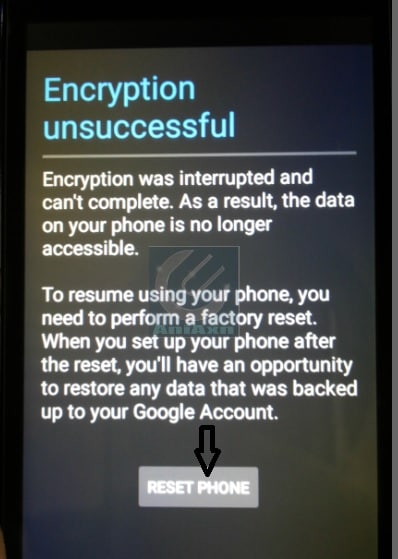
• Näet nyt alla olevan kaltaisen näytön.

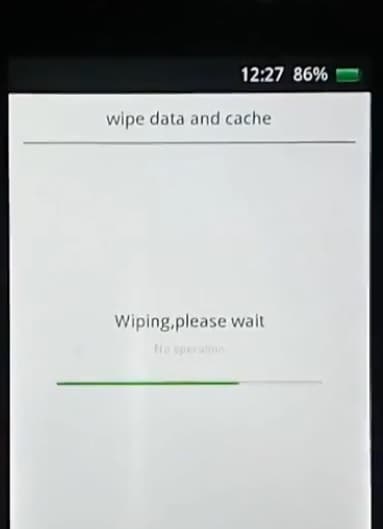
• Puhelimesi käynnistyy uudelleen muutaman minuutin kuluttua. Ole kärsivällinen ja odota, että puhelimen valmistajan logo tulee näkyviin uudelleenkäynnistyksen jälkeen, kuten alla olevassa kuvassa näkyy.

• Tässä viimeisessä ja viimeisessä vaiheessa sinun on määritettävä laitteesi tuoreena ja uutena alkaen kieliasetusten valinnasta, ajankohdasta ja tavallisista uusista puhelimen asetusominaisuuksista.
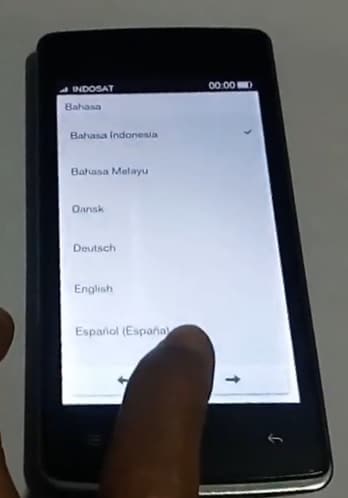
Huomautus: Kaikki tietosi, välimuisti, osiot ja tallennettu sisältö pyyhitään pois, ja ne voidaan palauttaa vain, jos ne on varmuuskopioitu, kun olet määrittänyt puhelimen uudelleen.
Jos tämä Android-salauksen epäonnistuneen virheen korjauskeino on mielestäsi liian riskialtista ja aikaavievää, meillä on toinen menetelmä, jonka avulla voit käyttää puhelintasi normaalisti. Joten mitä me odotamme? Siirrytään seuraavaan osaan saadaksesi lisätietoja.
Osa 4: Kuinka korjata epäonnistunut salausvirhe käynnistämällä uusi ROM?
Tämä on jälleen yksi harvinainen ja ainutlaatuinen tapa korjata epäonnistunut salausvirhe.
Nyt olemme kaikki hyvin tietoisia siitä, että Android on erittäin avoin alusta, jonka avulla sen käyttäjät voivat muokata ja muuttaa sen versioita lataamalla ja asentamalla uusia ja mukautettuja ROM-levyjä.
Ja siksi Androidin avoimella alustalla on erittäin tärkeä osa tämän virheen poistamisessa. Se johtuu siitä, että uuden ROM-muistin vilkkuminen on erittäin hyödyllistä Android-salauksen epäonnistuneen ongelman korjaamisessa.
ROM-muistin vaihtaminen on helppoa; anna meidän oppia kaikki mitä sinun tulee tehdä:
Ota ensin varmuuskopio kaikista tiedoistasi, asetuksistasi ja sovelluksistasi pilvessä tai Google-tililläsi. Katso vain alla oleva kuva tietääksesi miten ja missä.
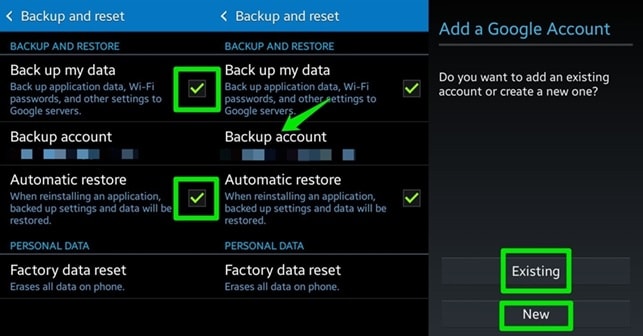
Seuraavaksi sinun on avattava laitteesi käynnistyslatain, kun olet viitannut puhelimesi juurtumisoppaaseen ja valittava mukautettu palautus.

Kun olet avannut käynnistyslataimen, seuraava vaihe on ladata uusi ROM, joka sopii sinulle parhaiten.
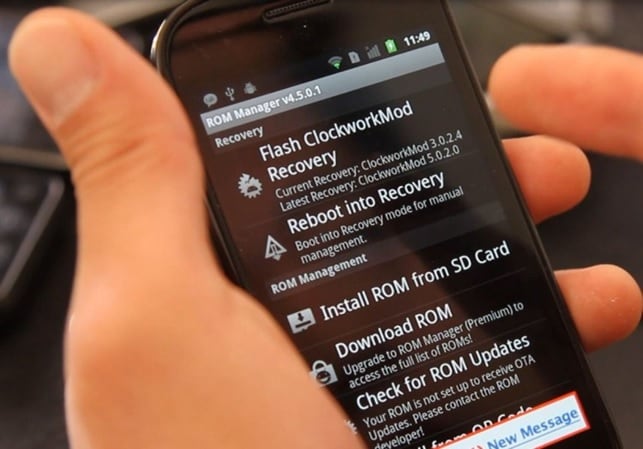
Nyt, jotta voit käyttää uutta ROM-muistiasi, käynnistä puhelin uudelleen palautustilassa ja valitse sitten Asenna ja etsi lataamasi ROM-zip-tiedosto. Tämä saattaa kestää muutaman minuutin. Odota kärsivällisesti ja muista poistaa kaikki välimuisti ja tiedot.
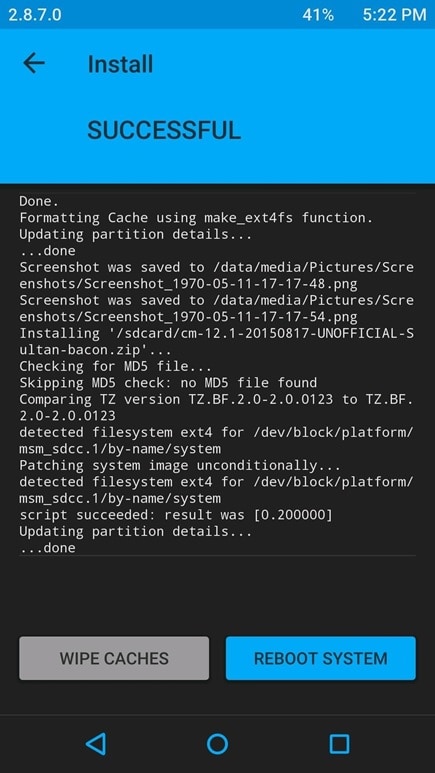
Kun tämä on tehty, sinun on tarkistettava, tunnistaako Android-puhelimesi uuden ROM-muistisi.
Tehdäkseen niin:
• Siirry kohtaan ‘Asetukset’ ja valitse sitten ‘Tallennus’.
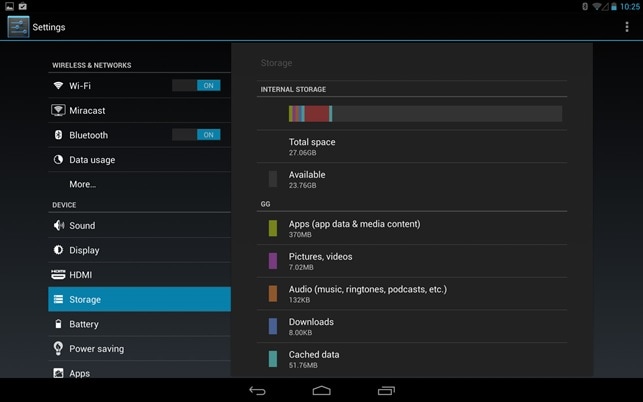
• Jos uusi ROM-levysi näkyy nimellä ‘USB Storage’, olet asentanut sen onnistuneesti.

Epäonnistunut salausvirhe ei voi saada puhelimen salaustilaa, mikä tarkoittaa periaatteessa sitä, että tällainen Android-salauksen epäonnistunut virhe estää sinua käyttämästä puhelinta ja pääsemästä sen tietoihin. Sellaisessa tilanteessa ei paljon voi tehdä. Jos kohtaat samanlaisen ongelman tai tiedät jonkun, joka kokee sitä, älä epäröi käyttää ja suositella yllä olevia korjaustoimenpiteitä. Monet käyttäjät ovat kokeilleet niitä ja vakuuttavat, että nämä menetelmät ovat turvallisia ja luotettavia. Joten mene eteenpäin ja kokeile niitä nyt, ja toivomme kuulevamme kokemuksistasi Androidin salausvirheen ratkaisemisessa.
Viimeisimmät artikkelit

